Az árnyékfunkció
Árnyék / kiemelés funkció
Most el kell távolítanod a fehér tömegét. Választás: használja az Árnyék / kiemelés (Shadow / Highlight) új funkciót, szinteket vagy eszközöket. Tekintsük az első és az utolsó módszer működését egyidejűleg.
Futtassa a Image | parancsot Kiigazítások | Árnyék / kiemelés (Kép | Beállítások | Árnyék / Háttérfény). Először is meg kell mentened az arcot a képen, ezért ennek a funkciónak a beállításait a 3. ábrán kell elvégezni. 29.2.
Ehhez a fotónál használjon ugyanolyan mennyiségű tónusszélességet az árnyékokban és a kiemelésekben, ez a színkorrekció eloszlásának egyenletessége. A képminőségtől függően a színt, a színt, a kontrasztot kell beállítani. Ha a kép fekete-fehér, akkor nincs értelme a Color funkcióval dolgozni, de a Midtone Contrast-nál nagyobb figyelmet kell fordítani (29.3 ábra).
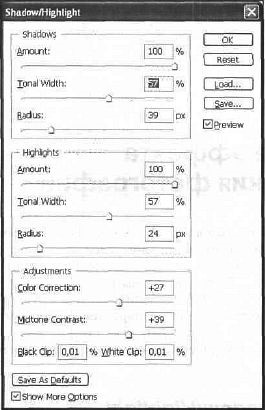

Ábra. 29.3 Az árnyék / kiemelés alkalmazásának eredménye
Most meg kell sötétíteni a szükséges területeket. Így hát a nő és a fa körül egy túl fényes szalag van. Ezért válassza ki az Égési eszközt. Állítsa a középtónusú üzemmódot a középső szintre. az expozíció kicsi hibája (egyébként eléggé durva lesz) és javítja a megvilágított területeket (29.4., 29.5. ábra).

Az arc megrongálódása nem véletlenül történt. Az arccal manipuláltak a Photoshop CS színcsere (Color Changer) új eszköz további használatához (29.6 ábra). Az alapértelmezett további paraméterek nem módosíthatók, javasoljuk az ecset színének és méretének megváltoztatását a munkafolyamatban, a kép adott területétől függően.
A hasban túl sok sötétség mutatkozott meg, és lehetetlen ezt egyszerűen megvilágítani. Távolítsa el ezt a hibát a Healing Brush eszközökkel (29.7. Ábra) és a Clone Stamp (29.8 ábra). Miután manipulálta őket, figyeljen a leégett területekre a függönyön. Távolítsa el őket a Color Replacement eszköz használatával.

Ezzel a fotóval szinte semmit nem tehetsz, ezért csak egy kicsit meg kell tennie. A sötét területeket égesse el a Burn eszközzel. Ez minden. Összehasonlításképpen nézzük meg a 2. ábrát. CV-29.9.
Természetesen a fotó további fejlesztésre szorul, de ez egy kényes és szorgalmas munka. A lecke célja az alapelv bemutatása.
Újdonságok
Ebben a leckében megtudtuk:
- Alkalmazzunk klónbélyeget (Print Clone) a Healing Brush-tel (Healing Brush) együtt;
- használja a Shadow / Highlight (Shadow / Backlight) funkciót.